Power BI vizualizācijas pievienošana un rediģēšana jūsu informācijas panelī
Izveidojiet bagātīgas, interaktīvas atskaites un reāllaika vizualizācijas, izmantojot Power BI informācijas paneļus un elementus, ko pievienojat saviem personiskajiem informācijas paneļiem.
Piezīme
Lai modeļa pārvaldītā programmā pievienotu Power BI vizualizācijas personiskajiem informācijas paneļiem, ir jāizpilda tālāk norādītās darbības.
- Iespējojiet Power BI vizualizācijas savai organizācijai sadaļā Iestatījumi > Administrēšana > Sistēmas iestatījumi > cilnēAtskaišu veidošana > Atļaut Power BI vizualizācijas iegulšanu.
- Nepieciešams Power BI konts un piekļuve vismaz vienam Power BI informācijas panelim.
- Iespējot trešās puses sīkfailus jūsu pārlūkprogrammā, pretējā gadījumā autentifikācija Power BI neizdosies.
Personīgā Power BI informācijas paneļa izveide
Veiciet šīs darbības, lai savai modeļa pārvaldītai programmai pievienotu Power BI informācijas paneli. Ja veidojat savienojumu ar pakalpojumu Power BI, ir nepieciešams konts un jābūt atlasītai Microsoft Dataverse instancei kā datu avotam. Papildinformāciju par datu avotu reģistrāciju un pievienošanu skatiet sadaļā Microsoft Power BI.
Atveriet savu programmu un dodieties uz Informācijas paneļi.
Atlasiet Jauns un tad atlasiet Power BI informācijas panelis.
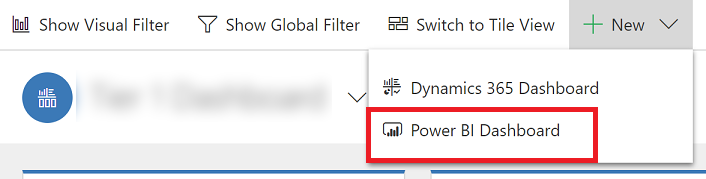
Dialogā Power BI informācijas paneļa rekvizīti atlasiet darbvietu un pēc tam atlasiet Power BI darbvietu, ko vēlaties iegult savā informācijas panelī. Atlasiet Iespējot vienotajam klientam, ja vēlaties, lai informācijas panelis būtu pieejams programmai Dynamics 365 planšetdatoriem un Dynamics 365 tālruņiem.
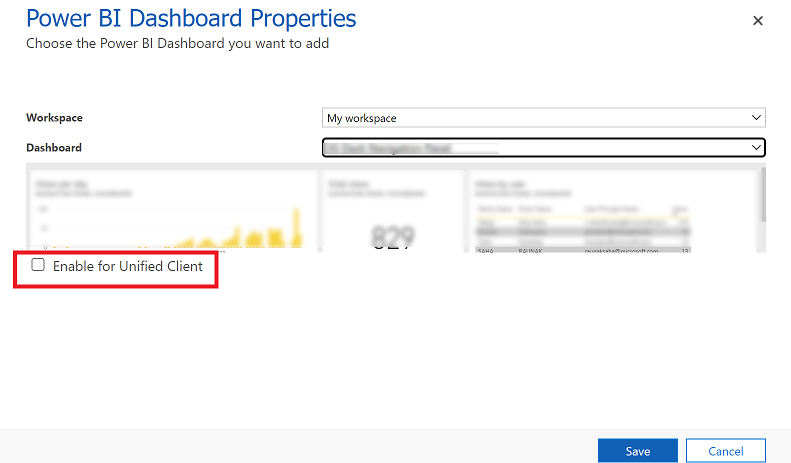
Lai saglabātu informācijas paneli, atlasiet Saglabāt.
Iegult Power BI elementus savā personīgajā informācijas panelī
Veiciet šīs darbības, lai savam personiskajam informācijas panelim pievienotu vienu vai vairākus Power BI elementus. Ja veidojat savienojumu ar pakalpojumu Power BI, ir nepieciešams konts un jābūt atlasītai Dataverse instancei kā datu avotam. Papildinformāciju par datu avotu reģistrāciju un pievienošanu skatiet sadaļā Microsoft Power BI.
Atveriet savu programmu un dodieties uz Informācijas paneļi.
Atlasiet esošu personisko informācijas paneli vai atlasiet Jauns, lai tādu izveidotu.
Informācijas panelī atlasiet apgabalu, kur vēlaties rādīt elementu, un pēc tam rīkjoslā atlasiet Power BI elements.
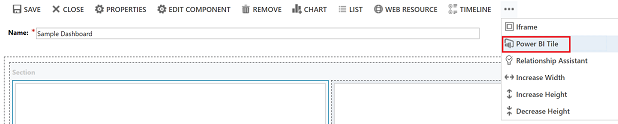
Dialogā Power BI elements atlasiet darbvietu un pēc tam atlasiet Power BI elementu, ko vēlaties parādīt savā informācijas panelī. Atlasiet Iespējot mobilai lietošanai, ja vēlaties, lai elements būtu pieejams programmai Dynamics 365 planšetdatoriem un Dynamics 365 tālruņiem.
Atlasiet citu informācijas paneļa apgabalu un atkārtojiet šo darbību, lai savam informācijas panelim pievienotu citu Power BI elementu vai citu komponentu, piemēram, diagrammu vai sarakstu.
Lai saglabātu informācijas paneli, atlasiet Saglabāt.
Power BI iegulto elementu izmantošana personiskajos informācijas paneļos
Lai parādītu līdzekļus, kas ir pieejami ar Power BI vizualizāciju, virziet peles kursoru pār vizualizācijas augšējo labo malu, lai atklātu tālāk norādītās iespējas.
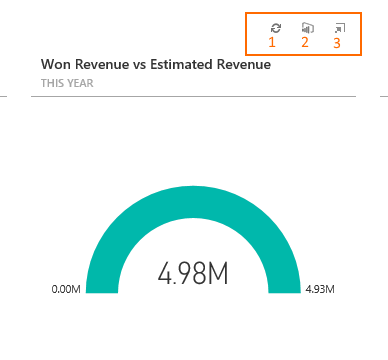
Atlasiet pogu Atsvaidzināt
 , lai atsvaidzinātu elementa pamatā esošos atskaites datus.
, lai atsvaidzinātu elementa pamatā esošos atskaites datus.Atlasiet pogu Atvērt Power BI
 , lai atvērtu Power BI informācijas paneli, kas satur vizualizāciju jaunā pārlūkprogrammas cilnē.
, lai atvērtu Power BI informācijas paneli, kas satur vizualizāciju jaunā pārlūkprogrammas cilnē.
Piezīme
Power BI mobilajās ierīcēs netiek atbalstītas Power BI atskaišu atvēršanas opcijas.
Atlasiet elementu pogu Palielināt
 , lai izvērstu vizualizāciju un palielinātu šī vizualizācijas skata apgabalu, piemēram, šeit parādīto elementu Pārdošanas konveijers.
, lai izvērstu vizualizāciju un palielinātu šī vizualizācijas skata apgabalu, piemēram, šeit parādīto elementu Pārdošanas konveijers.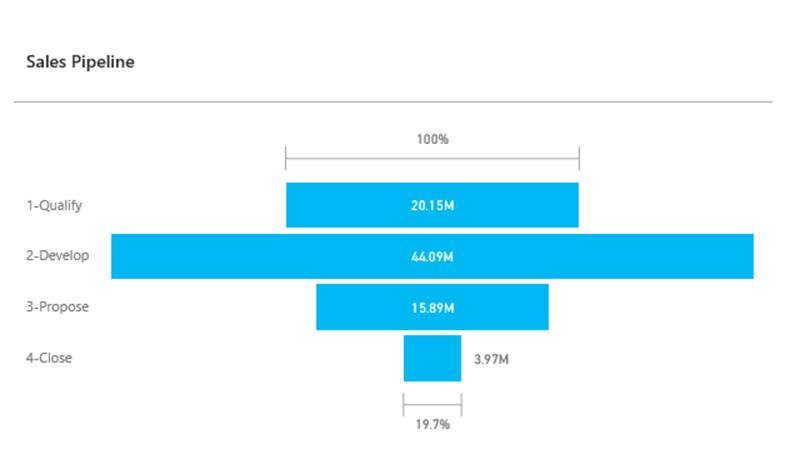
Personiska informācijas paneļa koplietošana, kas satur Power BI vizualizācijas
Lai kopīgotu savu personisko informācijas paneli, kas satur Power BI vizualizācijas, jums ir nepieciešams konfigurēt kopīgošanu gan pakalpojumā Dataverse, gan Power BI, un lietotājam vai grupai ir nepieciešami vienādi akreditācijas dati un atbilstošs piekļuves līmenis abos pakalpojumos. Lai savu personīgo informācijas paneli kopīgotu savā programmā, dodieties uz Informācijas paneļi. Informācijas paneļu sarakstā atlasiet nepieciešamo personisko informācijas paneli un pēc tam atlasiet KOPĪGOT INFORMĀCIJAS PANELI. Plašāku informāciju par informācijas paneļa kopīgošanu pakalpojumā Power BI skatiet sadaļā Power BI: kopīgot informācijas paneli ar kolēģiem un citiem.
Paziņojums par konfidencialitāti
Ja ir iespējota Power BI elementu un informācijas paneļu iegulšana, tad brīdī, kad lietotājs ieguļ Power BI elementu vai informācijas paneli, šī lietotāja Microsoft Entra ID autorizācijas pilnvara programmai Microsoft Dataverse tiek lietota, lai veiktu autentifikāciju ar Power BI pakalpojumu, izmantojot netiešu atļauju, tādējādi nodrošinot ērtu vienotās pierakstīšanās pieredzi gala lietotājam.
Administrators jebkurā brīdī var atspējot Power BI elementu un informācijas paneļu iegulšanu, lai apturētu Dynamics 365 autorizācijas pilnvaru izmantošanu autentifikācijai ar Power BI pakalpojumu. Tiks pārtraukta visu esošo elementu vai informācijas paneļu atveide gala lietotājam.
Azure komponents vai pakalpojums, kas saistīts ar Power BI elementu iegulšanu, ir detalizēti aprakstīts tālāk norādītajā sadaļā.
Piezīme. Papildinformāciju par pakalpojuma Azure papildu piedāvājumiem skatiet Microsoft Azure drošības kontroles centrā.
Šis pakalpojums nodrošina autentifikācijas pilnvaras apmaiņu ar Power BI pakalpojumu API un UI autentifikācijai.
Piezīme
Kādas ir jūsu dokumentācijas valodas preferences? Aizpildiet īsu aptauju. (ņemiet vērā, ka aptauja ir angļu valodā)
Aptaujai būs nepieciešamas aptuveni septiņas minūtes. Nekādi personas dati netiks vākti (paziņojums par konfidencialitāti).